手机dns设置,其实没那么复杂。很多人觉得这是个技术活,但只要掌握了方法,几分钟就能搞定。我之前就因为dns设置问题,折腾了半天,才找到解决办法。所以,我想分享一下我的经验,希望能帮到大家避免走弯路。

不同手机系统的操作略有不同,但基本原理一致。以我常用的安卓手机为例,一般来说,你需要找到手机的“设置”应用。 找到后,你会看到很多选项,其中就包括“WLAN”或“无线网络”。点击进入,找到你当前连接的Wi-Fi网络,通常会显示网络名称和信号强度。
关键一步是点击这个Wi-Fi网络名称。你会看到更多关于这个网络的细节信息,比如IP地址、信号强度等等。 你应该会看到一个选项叫做“高级选项”或者类似的名称,点击它。 这时,你就能看到“IP设置”或者“代理设置”等选项。 有些手机可能直接显示“DNS”,但有些则需要你选择“静态IP”或者类似的选项,才能手动设置DNS。
这里需要注意的是,不同手机厂商的界面设计千差万别,可能选项名称略有不同。 我之前就因为没找到“高级选项”,卡住了很久。 后来,我仔细观察了设置界面,才发现它隐藏在一个不起眼的角落里,用一个小小的箭头表示。
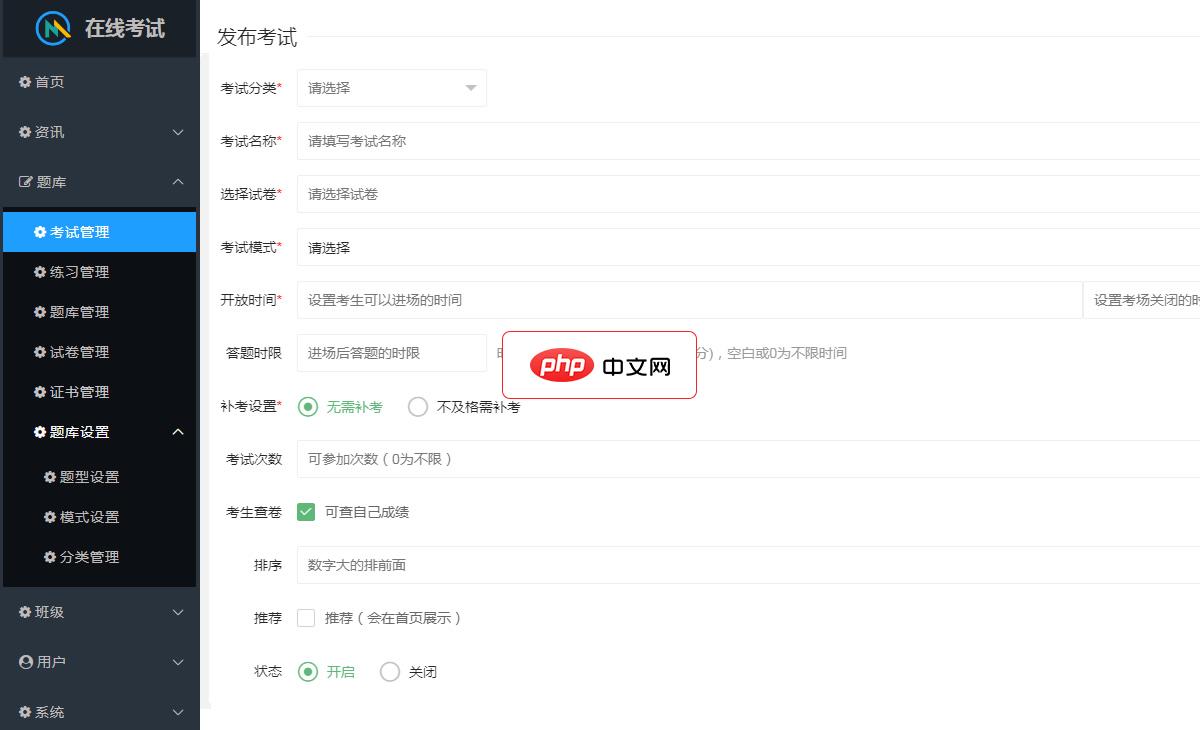
诚客在线考试是由南宁诚客网络科技有限公司开发的一款手机移动端的答题网站软件,它应用广泛适合各种学校、培训班、教育机构、公司企业、事业单位、各种社会团体、银行证券等用于学生学习刷题、员工内部培训,学员考核、员工对公司制度政策的学习……可使用的题型有:单选题、多选题、判断题支持文字,图片,音频,视频、数学公式。可以设置考试时间,答题时间,考试次数,是否需要补考,是否可以看到自己成绩。练习模式,支持学生
 0
0

找到手动设置DNS的选项后,你就可以输入你想要的DNS服务器地址了。 常用的公共DNS服务器地址包括Google的8.8.8.8和8.8.4.4,以及Cloudflare的1.1.1.1和1.0.0.1。 你可以选择其中一个,或者根据自己的需要选择其他DNS服务器。 输入完成后,记得点击“保存”或“确定”按钮。
完成设置后,最好重启一下手机或者重新连接Wi-Fi,让新的DNS设置生效。 如果仍然无法访问某些网站,可以检查一下你输入的DNS地址是否正确,或者尝试使用不同的DNS服务器。
我曾经尝试过一个不太常用的DNS服务器,结果导致很多网站都无法访问。 最后,我还是回到了Google的公共DNS,问题才顺利解决。 所以,选择稳定可靠的DNS服务器非常重要。 记住,设置DNS不是一蹴而就的,需要耐心和细致。 如果遇到问题,不妨多搜索一些相关资料,或者咨询一下专业人士。
以上就是手机dns怎么设置的详细内容,更多请关注php中文网其它相关文章!

每个人都需要一台速度更快、更稳定的 PC。随着时间的推移,垃圾文件、旧注册表数据和不必要的后台进程会占用资源并降低性能。幸运的是,许多工具可以让 Windows 保持平稳运行。

Copyright 2014-2025 https://www.php.cn/ All Rights Reserved | php.cn | 湘ICP备2023035733号